Sieťová inštalácia aplikácie iKelp Predajca - Možné problémy
Inštalujete aplikáciu iKelp Predajca ako sieťovú verziu a na klientských PC ju neviete spustiť? Zobrazuje sa Vám niektoré z nižšie uvedených hlásení, alebo Vám po zadaní prihlasovacieho mena a hesla aplikácia nezobrazí žiadne hlásenie a zatvorí sa? Prípadne sa Vám zobrazí okno na vyplnenie licenčných údajov a zadanie ročnej údržby a pri pokuse o uloženie sa zobrazí hlásenie "Nepodarilo sa zapísať údaje do databázy"?
Možné hlásenia aplikácie iKelp Predajca na klientských PC pri sieťovej inštalácii
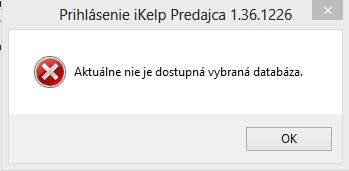
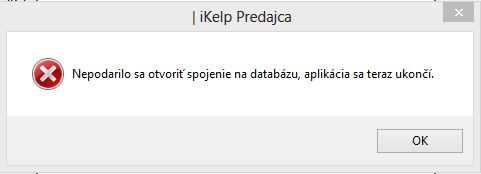
Najčastejšie príčiny vzniku týchto hlásení:
- Jazyk pre Non-unicode aplikácie v operačnom systéme musí byť nastavený na "Slovenčina" prípadne "Slovak (Slovakia)"
- Užívateľ nemá nastavené práva na zápis do priečinka v ktorom sa nachádza databáza. (Právo na zápis užívateľa je potrebné nastaviť na PC kde sú fyzicky dáta aplikácie).
- Nie je správne nastavená štruktúra uloženia dát aplikácie:
- súbor kelp.dat ktorý obsahuje napojenia na databázy sa nachádza priamo pri dátach databázy
- súbor kelp.dat sa nachádza v adresári o úroveň vyššie ako je požadované
- Správne umiestnenie súboru ktorý vyberáte pri sieťovej inštalácii
Príklad štruktúry zdieľaného disku:
| K: |
\Data |
\Data1 |
- adresár s prvou databázou |
| |
|
\Data2 |
- adresár s druhou databázou |
| |
|
...
|
|
| |
|
\kelp.dat |
- súbor, ktorý obsahuje zoznam databáz a ich umiestnenie |
| |
\Install |
|
- adresár pre uloženie inštalačných balíčkov a doplnkov |
| |
\Updates |
|
- adresár s aktualizáciou aplikácie |

by
Ing. Lukáš Krajčír